NFS (Network File System) ist ein Client-Server-Dateisystemprotokoll, das mehreren Systemen oder Benutzern den Zugriff auf denselben freigegebenen Ordner oder dieselbe Datei ermöglicht. Die neueste ist NFS Version 4. Die freigegebene Datei wird so aussehen, als ob sie lokal gespeichert wäre. Es bietet eine zentrale Verwaltung, die mit einer Firewall und Kerberos-Authentifizierung gesichert werden kann.
Dieser Artikel führt Sie durch die Installation des NFS-Servers in Debian 10 und das Mounten auf einem Client-Rechner.
Laborumgebung
- NFS-Server:192.168.122.126 (Debian 10)
- NFS-Client: 192.168.122.173 (beliebiges Linux-System)
Installation des NFS-Servers
Bevor Sie mit der Installation des NFS-Servers fortfahren, stellen Sie zunächst sicher, dass Ihr System auf dem neuesten Stand ist. Führen Sie den folgenden Befehl aus
$ sudo apt-get update
Installieren Sie das nfs-Paket mit dem folgenden Befehl,
$ sudo apt install nfs-kernel-server
Erstellen Sie ein Verzeichnis, um Dateien und Ordner über den NFS-Server freizugeben.
$ sudo mkdir –p /mnt/nfsshare
Da die NFS-Freigabe von jedem Benutzer im Client verwendet wird, wird die Berechtigung auf den Benutzer „nobody“ und die Gruppe „nogroup“ gesetzt.
$ sudo chown nobody:nogroup /mnt/nfsshare
Der freigegebene Ordner des Benutzers muss über ausreichende Berechtigungen verfügen, um die darin enthaltenen Dateien zu lesen und zu schreiben. Sie können es jedoch gemäß Ihren Anforderungen einstellen.
$ sudo chmod 755 /mnt/nfsshare
Fügen Sie die Exportinformationen in der Datei /etc/exports
hinzu$ sudo vi /etc/exports
Fügen Sie den folgenden Eintrag am Ende der Datei hinzu.
/mnt/nfsshare 192.168.122.173(rw,sync,no_subtree_check)
Ihre /etc/export-Datei sollte wie folgt aussehen:
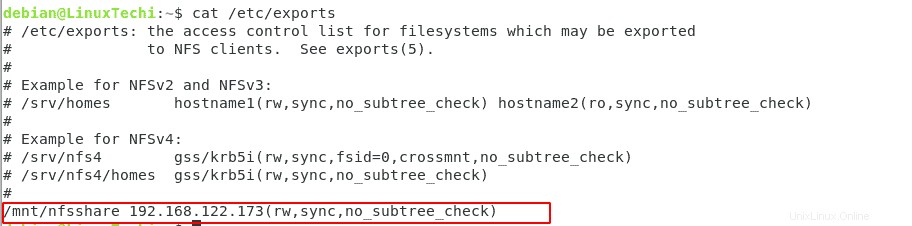
Hier,
- rw:Lese- und Schreiboperationen
- sync:Änderungen auf die Disc schreiben, bevor sie angewendet werden
- no_subtree_check:deaktiviert die Unterbaumprüfung
Exportieren Sie nun das freigegebene Verzeichnis.
$ sudo exportfs –a
Dies sollte keinen Fehler anzeigen. Das heißt, Ihre Konfiguration ist korrekt.
Wenn Sie eine Firewall auf Ihrem Debian ausführen, erlauben Sie dem Client, sich mit NFS zu verbinden, indem Sie den folgenden Befehl verwenden:
$ sudo ufw allow from 192.168.122.173/32 to any port nfs
NFS-Client-Mount
Lassen Sie uns nun unsere NFS-Freigabe auf dem Client-Computer bereitstellen. Installieren Sie das allgemeine NFS-Paket,
Für Ubuntu Debian / Ubuntu
$ sudo apt install nfs-common
Erstellen Sie ein Verzeichnis, um vom Server auf den freigegebenen Ordner zuzugreifen.
$ sudo mkdir -p /mnt/shared_nfs
Fügen Sie zum dauerhaften Mounten den folgenden Eintrag in der Datei /etc/fstab hinzu. Öffnen Sie die Datei mit einem Ihrer bevorzugten Editoren.
$ sudo vi /etc/fstab
Fügen Sie am Ende der Datei die folgende Zeile hinzu,
192.168.122.126:/mnt/nfsshare /mnt/shared_nfs nfs4 defaults,user,exec 0 0
Ihre Datei sollte wie folgt aussehen:
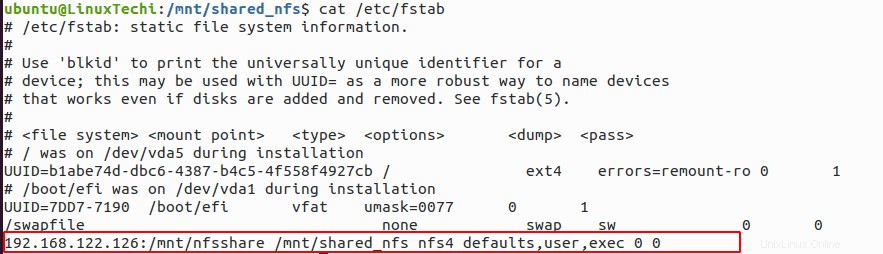
wo,
- 192.168.122.110:/mnt/nfsshare =freigegebener Ordner, der vom NFS-Server kommt
- /mnt/shared_nfs =Mount-Verzeichnis auf dem Client-Rechner
- nfs4 =bedeutet nfs-Version 4
- defaults,user,exec =Erlaube jedem Benutzer, das Dateisystem zu mounten, erlaube ihm auch, Binärdateien auszuführen
Hängen Sie das NFS-Dateisystem mit dem Befehl mount wie folgt ein.
$ sudo mount -a
Sie können die Verbindung testen, indem Sie eine Datei in /mnt/shared_nfs auf dem Client-Rechner erstellen.
Verwenden Sie den Befehl „df -h“, um den Einhängepunkt wie unten gezeigt anzuzeigen,
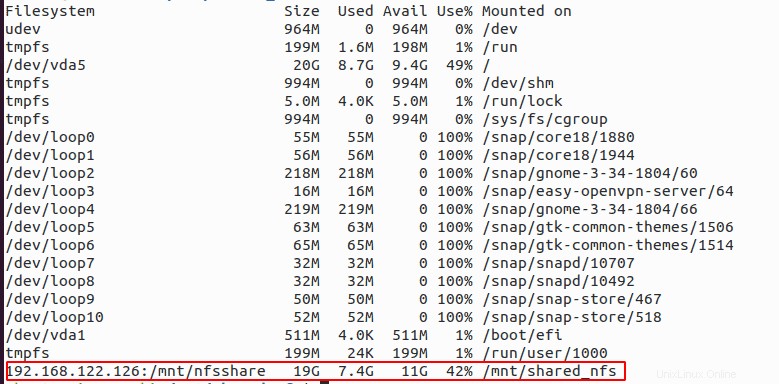
Versuchen wir, eine Datei mit dem Touch-Befehl auf einer NFS-Freigabe zu erstellen,
$ cd /mnt/shared_nfs $ touch testFile.txt
Wenn dies keinen Fehler anzeigt, ist Ihre Konfiguration in Ordnung und Sie können das NFS-Freigabesystem verwenden.
Das ist alles. Dieses Tutorial führt Sie durch die Installation einer NFS-Freigabe auf einem Server und das Mounten in einem Client. Vielen Dank für das Lesen des Artikels.